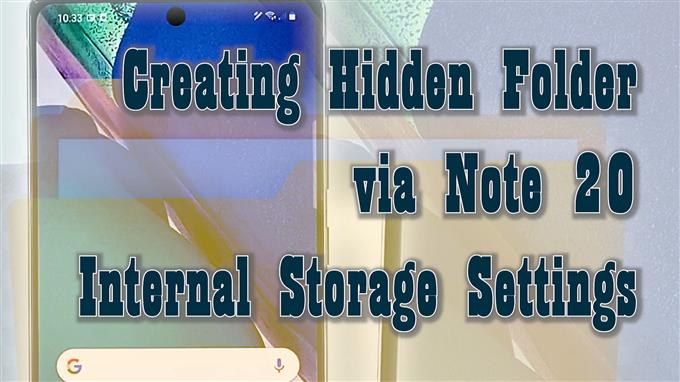Cet article vous montrera une procédure pas à pas sur la création d’un dossier secret sur le Galaxy Note 20. Continuez à lire si vous avez besoin d’aide pour configurer un dossier caché dédié où vous pouvez stocker des contenus sensibles sur votre nouveau phablet Samsung.
Fichiers privés dans un dossier secret
Les appareils Samsung disposent d’un répertoire chiffré principalement conçu pour stocker des fichiers confidentiels, notamment des vidéos, des images et des applications. Les fichiers enregistrés dans le dossier sécurisé sont marqués comme privés. Cela dit, personne ne peut y accéder ou les visualiser sans votre permission.
Les nouveaux smartphones Samsung, y compris le Galaxy Note 20 récemment publié, ont un répertoire caché préinstallé appelé Secure Folder.
Dossiers secrets Samsung
Outre Secure Folder, vous pouvez également créer votre propre dossier secret dans lequel vous pouvez enregistrer des documents privés et d’autres contenus sensibles.
Si vous vous demandez comment en créer un sur votre nouvel appareil Note, cette courte démo devrait pouvoir vous aider.
Voici comment créer un dossier invisible sur votre Samsung Galaxy Note 20.
Étapes pour créer un dossier caché sur votre note 20
L’exécution des étapes suivantes créera un dossier secret via le menu de stockage avancé de votre Note 20. L’ensemble du processus ne nécessite pas d’enracinement ou de téléchargement d’outils tiers. Continuez dès que vous êtes prêt.
1. Pour commencer, accédez à l’écran d’accueil, puis faites glisser votre doigt vers le haut pour afficher et accéder à la visionneuse d’applications.
La visionneuse d’applications est l’endroit où vous pouvez trouver toutes les icônes ou commandes de raccourci vers les applications intégrées et téléchargées.

2. Appuyez sur le Réglages icône pour continuer.
Dans le menu des paramètres, vous verrez une liste de toutes les fonctionnalités de votre téléphone.

3. Faites défiler vers le bas pour afficher plus d’éléments. Ensuite, appuyez sur Entretien de l’appareil.
Une nouvelle fenêtre s’ouvre, mettant en évidence le menu Entretien de l’appareil. Ici, vous verrez quatre répertoires principaux comprenant la batterie, le stockage, la mémoire et la sécurité.

4. Appuyez sur Espace de rangement pour accéder au menu de stockage interne de votre phablet.
Des informations générales sur l’état de stockage actuel de votre téléphone s’afficheront sur l’écran suivant.

5. Faites défiler vers le bas, puis appuyez sur Avancée.
Les fonctionnalités et paramètres de stockage avancés s’afficheront ensuite.

6. Appuyez sur Des dossiers pour afficher tout le contenu enregistré sur votre phablet.
Vous serez dirigé vers le menu de stockage interne avec une liste de tous les contenus et répertoires existants. Chacun de ces dossiers stocke les données et informations pertinentes.

7. Dans le coin supérieur droit de l’écran, vous verrez une figure à trois points. Appuyez dessus pour continuer.
Un menu contextuel va s’ouvrir.

8. Sélectionnez l’option pour Créer le dossier.
La fenêtre contextuelle de création de dossier apparaîtra.

9. Dans le champ de texte fourni pour le nom du dossier, saisissez un point (.), puis le nom que vous souhaitez utiliser. Ne mettez pas d’espace entre le point et le nom.

Par exemple:
.nouveaudossierhide
Utilisez simplement le clavier à l’écran pour saisir des textes.
Notez que les dossiers cachés dans Android n’ont pas de préfixe de nom de fichier.
Les dossiers étiquetés avec un point avant le nom de fichier sont marqués comme des dossiers cachés et ne s’afficheront donc pas dans la liste d’origine des dossiers de la mémoire de stockage interne, sauf si vous reconfigurez les paramètres pour afficher les fichiers et dossiers invisibles.
Assurez-vous de nommer le dossier en fonction du type de données qu’il stocke. Cela vous permettra de déterminer plus facilement à quel dossier accéder lors de la recherche d’un certain fichier sur votre appareil.
10. Une fois que vous avez terminé de saisir le nom du dossier, appuyez sur Créer pour le sauver.

Le dossier nouvellement créé sera alors ajouté à la liste existante des répertoires secrets sur votre appareil. D’ici là, vous pouvez commencer à déplacer ou à enregistrer des fichiers sensibles dans ce dossier.
Pour afficher le dossier, accédez aux paramètres de stockage avancés, puis appuyez sur pour activer le commutateur à côté de Afficher les fichiers cachés.
L’activation de cette fonction invitera l’appareil à rendre tous les dossiers système invisibles visibles et accessibles.
Si vous voyez des dossiers décolorés qui apparaissent dans la liste de stockage interne, ce sont les dossiers ou répertoires secrets. Avec cet état, vous pouvez ouvrir l’un de ces dossiers et accéder aux fichiers qu’il contient.
Une fois que vous avez terminé de gérer les fichiers privés, n’oubliez pas de revenir aux paramètres de stockage avancés pour désactiver la fonction Afficher les fichiers cachés afin de rendre tous les dossiers cachés à nouveau invisibles.
Pour créer un autre dossier secret, suivez simplement les mêmes étapes jusqu’à ce que vous arriviez au menu où vous êtes invité à attribuer un nom de dossier.
N’oubliez pas de mettre un point avant le nom du dossier car si vous le faites, le dossier que vous créez sera marqué comme général et par conséquent, il n’est pas masqué.
J’espère que cela t’aides!
Plus de didacticiels vidéo
Pour voir des didacticiels plus complets et des vidéos de dépannage sur différents téléphones mobiles et tablettes, n’hésitez pas à visiter la chaîne AndroidHow sur YouTube à tout moment.
Vous voudrez peut-être aussi lire:
- Comment créer un dossier caché sur Samsung Galaxy Tab S6 »wiki utile Étapes faciles
- Comment créer un dossier sécurisé sur Galaxy S20
- Comment afficher et accéder aux dossiers cachés sur Samsung Galaxy Tab S6 »wiki utile Afficher les répertoires masqués
- Comment déplacer et copier un fichier téléchargé dans un autre dossier sur Samsung Galaxy Tab S6
- Comment créer un nouveau dossier sur Samsung Galaxy Note 20